大白菜u盘启动盘制作u盘启动很简单,其实重装系统也是很简单的,我们只需要进入u盘下载的pe系统就可以开始重装系统了,具体大白菜重装系统教程图解如下。
工具/原料:
系统版本:windows7系统
品牌版本:联想小新air13
软件版本:大白菜u盘启动盘制作工具
方法/步骤:
1、准备一个重装的ISO/GHO镜像(微软官网或MSDN 下载),将系统镜像文件拷贝到U盘里。插入已经安装了大白菜winpe系统的U盘,重启电脑,当开机画面出现时立刻按下U盘启动快捷键进入优先启动项设置界面。(快捷键在屏幕左下角会有提示)
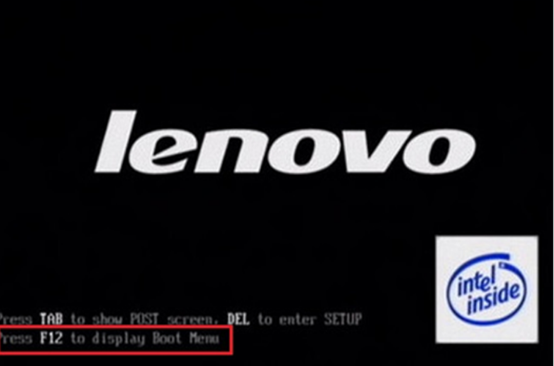
2、选择U盘选项后回车进入下一步,注意:通常带有“USB”字样的选项即为U盘选项。
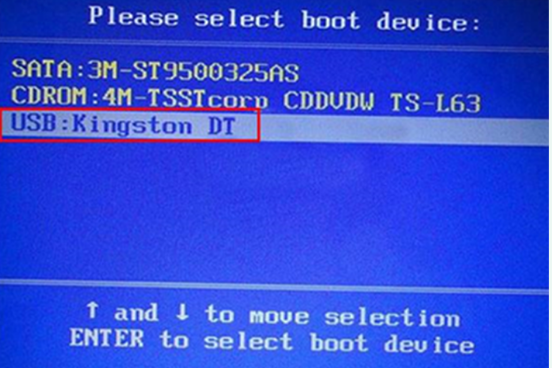
3、进入大白菜的菜单之后我们通过方向键选择第一项,回车确认。
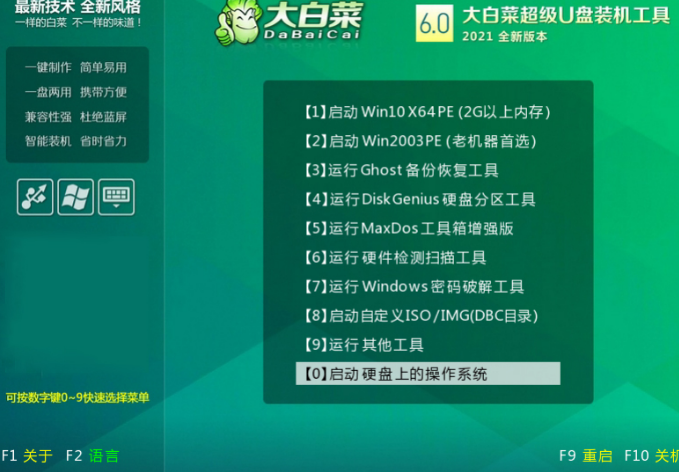
4、选择“Windows 7 SP1 64位专业版”。点击“确定”,再点击“执行”。
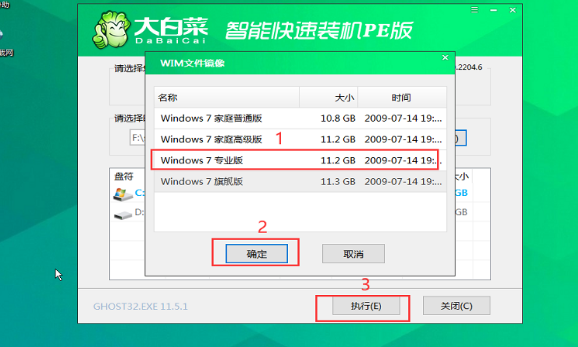
5、弹出窗口后我们默认选择是,打开网卡驱动和usb驱动。
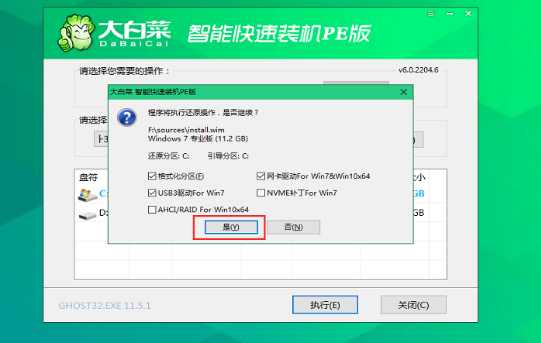
6、win7系统安装完毕后点击是然后拔掉u盘重启电脑。
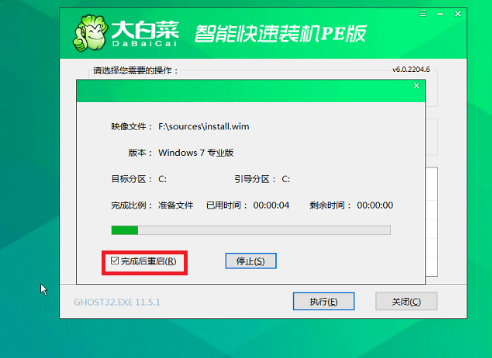
7、这样win7专业版就安装好啦
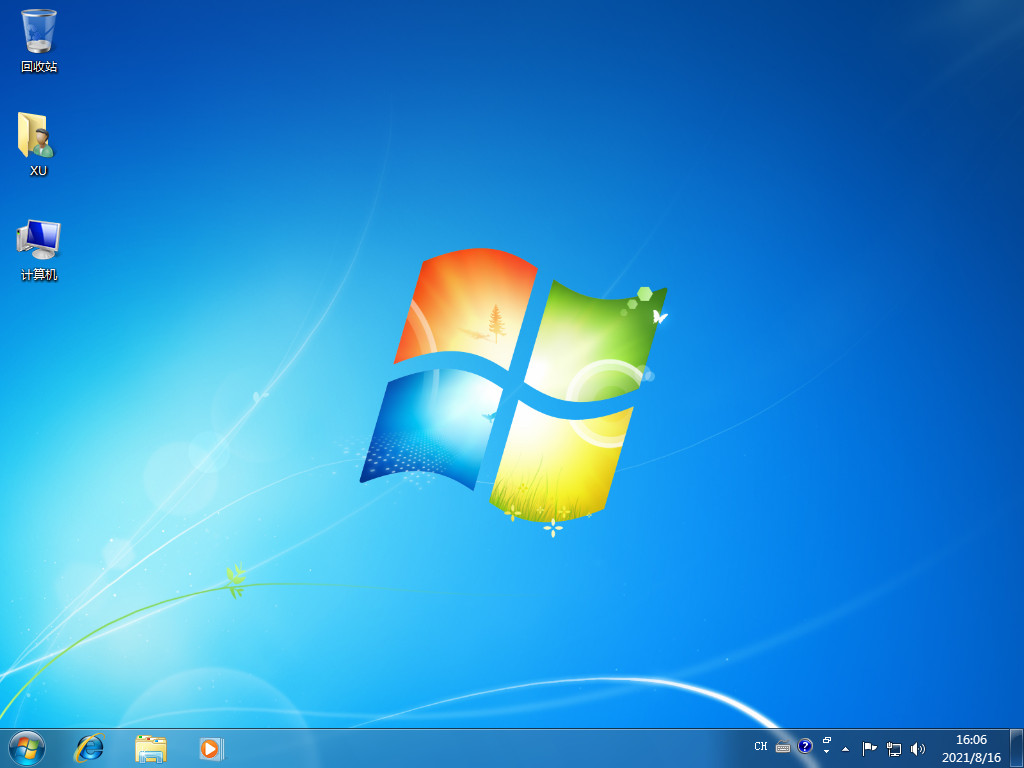
相关阅读
热门教程
最新教程